Manual de uso de Numbers para iPhone
- Te damos la bienvenida
- Novedades de Numbers 14.0
-
- Introducción a Numbers
- Introducción a las imágenes, gráficas y otros objetos
- Crear una hoja de cálculo
- Abrir hojas de cálculo
- Evitar cambios por accidente
- Personalizar plantillas
- Usar hojas
- Deshacer o rehacer cambios
- Guardar tu hoja de cálculo
- Buscar una hoja de cálculo
- Eliminar una hoja de cálculo
- Imprimir una hoja de cálculo
- Cambiar el fondo de la hoja
- Copiar texto y objetos entre apps
- Introducción a la pantalla táctil
-
- Enviar una hoja de cálculo
- Introducción a la colaboración
- Invitar a otras personas a colaborar
- Colaborar en una hoja de cálculo compartida
- Ver la actividad más reciente en una hoja de cálculo compartida
- Cambiar la configuración de una hoja de cálculo compartida
- Dejar de compartir una hoja de cálculo
- Compartir carpetas y la colaboración
- Usar Box para colaborar
- Copyright
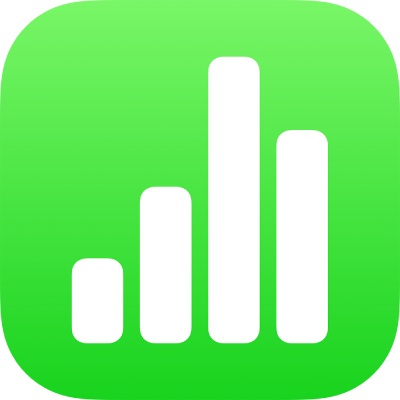
Copiar y pegar texto en Numbers en el iPhone
Para reutilizar el texto rápidamente, cópialo en una ubicación y pégalo en otra. También puedes copiar y pegar únicamente el estilo del texto para ajustarlo de modo que coincida con el resto del texto de la hoja de cálculo.
Copiar y pegar texto
Selecciona el texto y toca Copiar.
Nota: si quieres eliminar el texto de su ubicación original, selecciona Cortar.
Toca donde quieres pegar el texto y elige Pegar.
Copiar y pegar un estilo de texto
Puedes copiar solamente el estilo del texto seleccionado y aplicar dicho estilo a otro texto.
Realiza una de las siguientes operaciones:
Selecciona el texto que tenga el estilo que quieres copiar. Se copiará el estilo del primer carácter de la selección de texto. Ten cuidado al seleccionar: si el primer carácter de tu selección es un espacio en blanco, el texto donde pegues el estilo se reemplazará por un espacio en blanco.
Coloca el punto de inserción en el texto que tenga el estilo que quieres copiar. Se copiará todo lo que verías si fueras a comenzar a escribir en el punto de inserción. Ello incluye el estilo de párrafo, el estilo de carácter y las modificaciones de estilo aplicadas a dicho texto.
Toca Estilo y elige Copiar estilo.
Es posible que tengas que tocar
 para ver la opción Estilo.
para ver la opción Estilo.Selecciona otro texto donde quieres aplicar el estilo o coloca el punto de inserción en el texto, selecciona Estilo y elige Pegar estilo.
Si colocas el punto de inserción en un párrafo o seleccionas párrafos completos, cuadros de texto o figuras con texto, los estilos de párrafo o carácter se reemplazarán por lo que pegues.
Si seleccionas uno o varios párrafos parciales (por ejemplo, una o más palabras de un párrafo) o un párrafo completo y parte de otro, sólo se aplicarán al texto seleccionado los estilos de carácter, y no los estilos de párrafo.